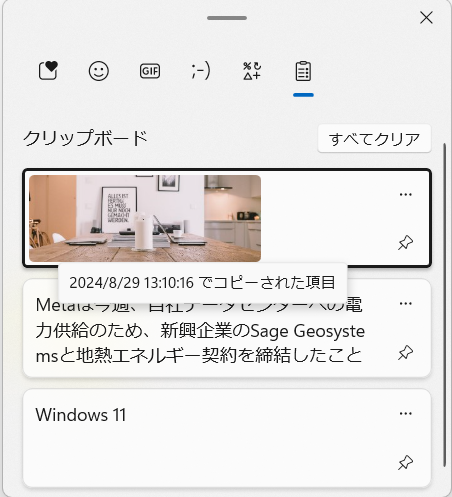Windows 11 クリップボード履歴を利用する(Windowsキー+V)
Windows 11 クリップボード履歴について
Windows11でWindows10と同様でクリップボード履歴を利用できます。通常のクリップボードだと保存できる履歴は1つですが、クリップボード履歴の機能を利用するとクリップボードの履歴が保存され、過去の複数の履歴を利用できます。
Windows 11 クリップボード履歴を有効にする
「クリップボード履歴」の機能を有効にするには、2週類の方法がありますので、その方法を説明します
「Windowsキー」+「V」でクリップボード履歴を有効にする
「Windowsキー」+「V」キーを押すと下記の画面となるので、「オンにする」を選択します
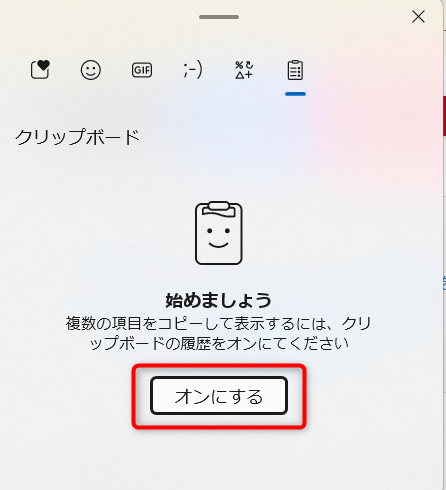
設定画面よりクリップボード履歴を有効にする
Windows11の設定画面で「システム」→「クリップボード」→「クリップボード履歴」でオンにします
1.「Windowsキー」→「設定」を選択します。
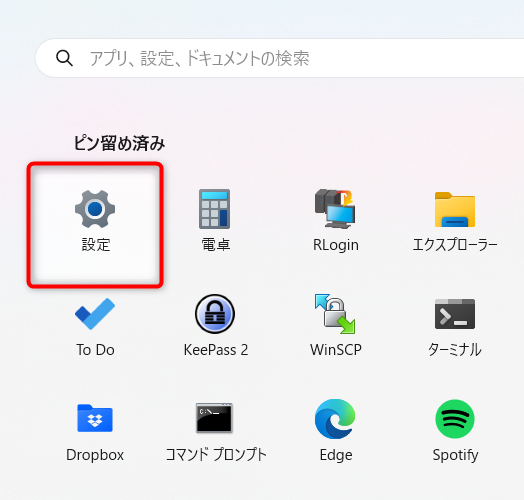
2.「システム」→「クリップボード」の順に選択します
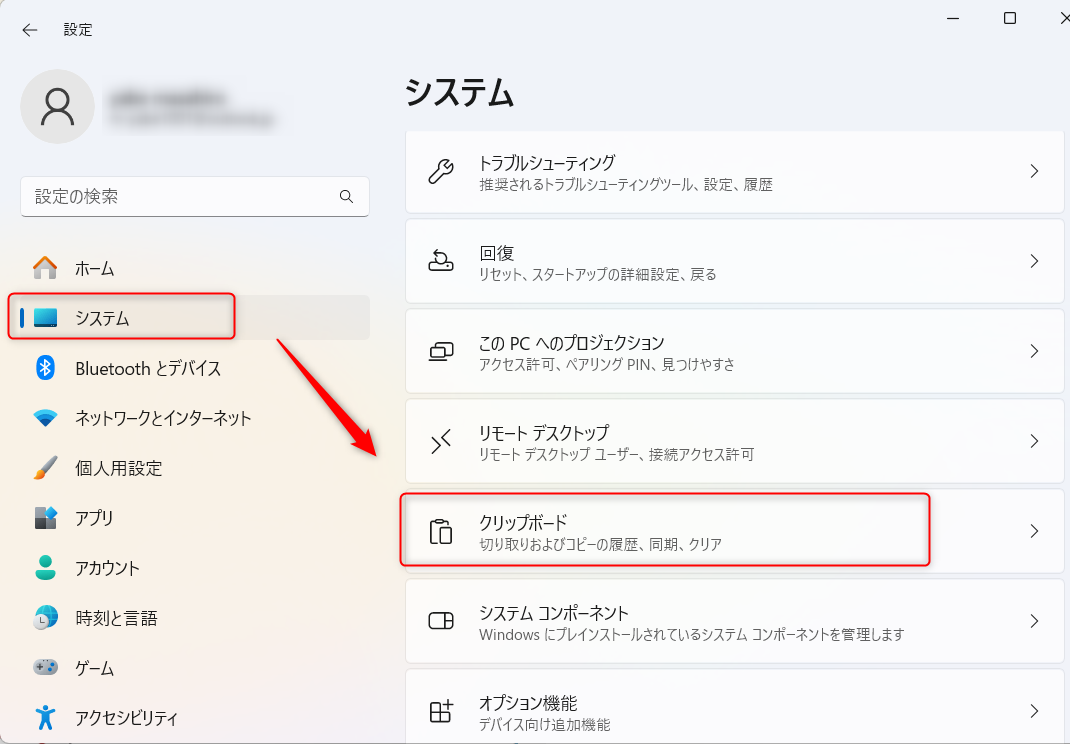
3.「クリップボードの履歴」を「オン」に選択します
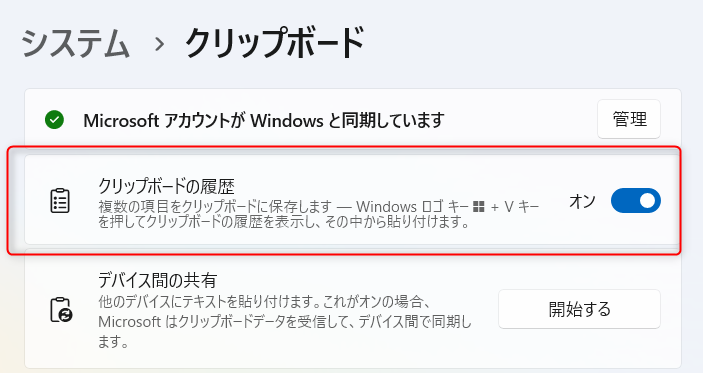
クリップボード履歴を利用する
クリップボード履歴を利用するには「Windowsキー」+「V」キーを押すと下記の画面になります。
過去の履歴はコピーしたテキストの内容や画像が保存されます